คำนวณ/ตรวจสอบมูลค่าไฟล์ Shopee เมื่อเข้าระบบ PEAK
หลังจากนำเข้าไฟล์ยอดขายจาก Shopee เข้าสู่โปรแกรม PEAK ผู้ใช้งานหลายท่านอาจต้องการตรวจสอบว่ายอดรวมที่แสดงในหน้าตรวจสอบข้อมูลนั้นถูกต้องและตรงกับไฟล์ต้นฉบับหรือไม่ การรู้วิธี คำนวณ/ตรวจสอบมูลค่าไฟล์ Shopee เมื่อเข้าระบบ PEAK จะช่วยให้คุณสามารถพิสูจน์ยอดและทำความเข้าใจที่มาของตัวเลขได้อย่างแม่นยำ บทความนี้จะแสดงสูตรและขั้นตอนการคำนวณในโปรแกรม Excel อย่างละเอียดดังนี้
สูตรที่ใช้ในการคำนวณยอดรวมของแต่ละรายการคือ:
{ จำนวน * [(ส่วนลดจาก Shopee / จำนวน) + ราคาขาย] } + ค่าจัดส่งที่ชำระโดยผู้ซื้อ – โค้ดส่วนลดชำระโดยผู้ขาย
ตัวอย่างการแทนค่าในสูตร:
- ราคาขาย = 195.00
- จำนวน = 2.00
- ส่วนลด Shopee = 100.00
- ค่าจัดส่งที่ชำระโดยผู้ซื้อ = 46.00
- โค้ดส่วนลดชำระโดยผู้ขาย = 0.00
= {2 * [(100 / 2) + 195]} + 46 – 0 = 536.00
หมายเหตุ : หากหมายเลขคำสั่งซื้อเป็นหมายเลขเดียวกัน ระบบจะคำนวณค่าขนส่งแค่แถวแรก แต่ในไฟล์จะแสดงค่าขนส่งทั้งสอบแถวที่มีมูลค่าเท่ากัน ดังนั้น ในการคำนวณ Excel เพื่อตรวจสอบยอดต้องลบรายการค่าขนส่งและส่วนลดจาก Shopee ให้เหลือเพียงหนึ่งแถว
ตัวอย่างข้อมูล 1 คำสั่งซื้อมี 2 รายการ
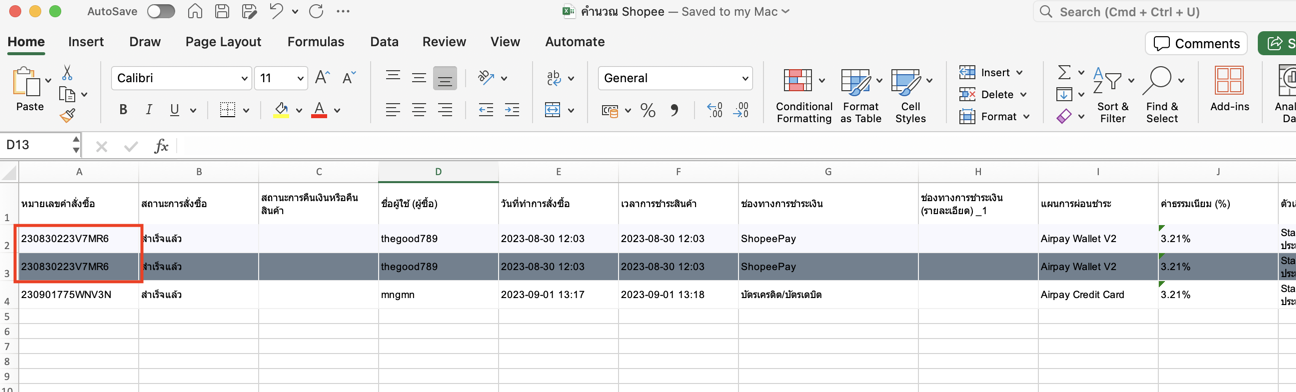
สังเกตที่คอลัมน์ AK (ค่าจัดส่งที่ชำระโดยผู้ใช้งาน) จะแสดง 2 แถว
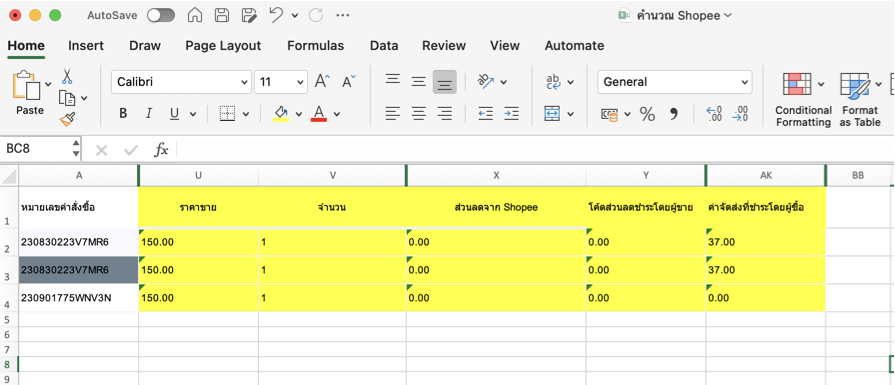
1. คำนวณ/ตรวจสอบมูลค่าไฟล์ Shopee โดยหาค่าและนำยอดค่าขนส่งที่ซ้ำออกก่อน
โดยใส่ Filter ที่หมายเลขคำสั่งซื้อ จากนั้นเลือกให้แสดงแค่สีเทา (แถวที่เป็นสีเทาของไฟล์ shopee จะเป็นรายการที่ 2 ขึ้นไปของคำสั่งซื้อนั้น ๆ)
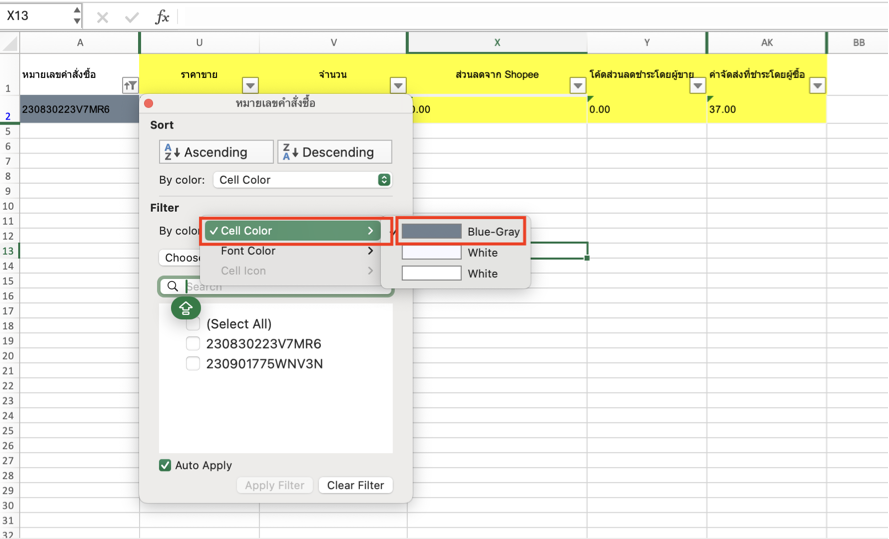
2. ตัวเลขที่แสดงจะเป็นรายการที่ซ้ำของแต่ละคำสั่งซื้อ
ให้ลบยอดเงินออกจากคอลัมน์ (กด Deletet) ทั้ง 2 คอลัมน์ (โค้ดส่วนลดชำระโดยผู้ขาย (Y) และค่าจัดส่งที่ชำระโดยผู้ซื้อ (AK))
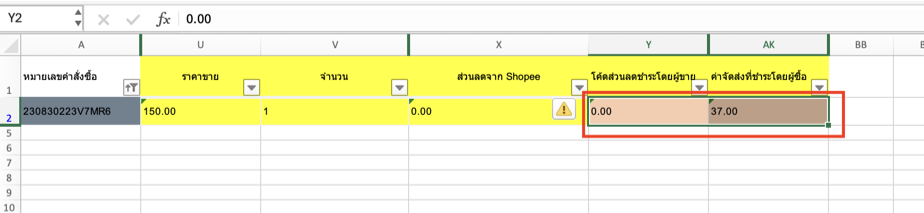
3. หาส่วนลดต่อหน่วย
– เพิ่มคอลัมน์ที่ใช้ในการคำนวณ ส่วนลดต่อหน่วย (ยกตัวอย่างเป็นคอลัมน์ BB)
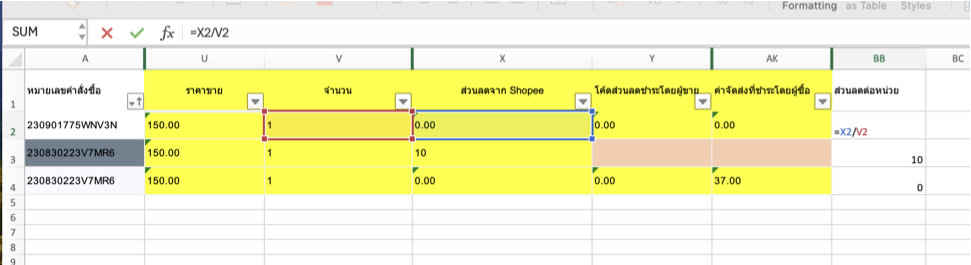
4. คำนวณ/ตรวจสอบมูลค่าไฟล์ Shopee ขั้นตอนหามูลค่าสุทธิรวม
– เพิ่มคอลัมน์ที่ใช้ในการคำนวณ มูลค่าสุทธิรวม (ยกตัวอย่างเป็นคอลัมน์ BC)
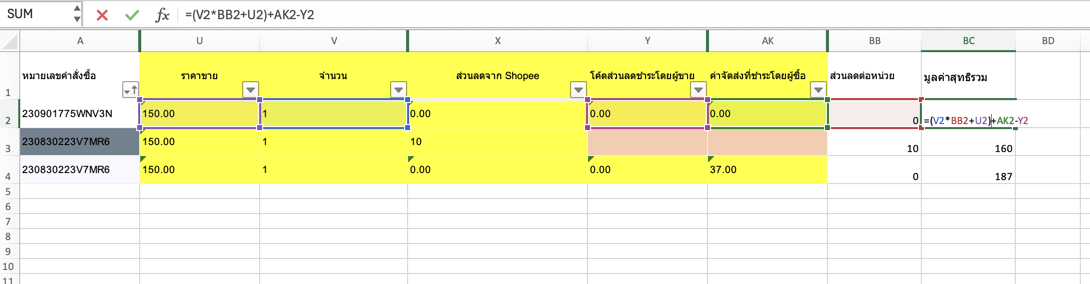
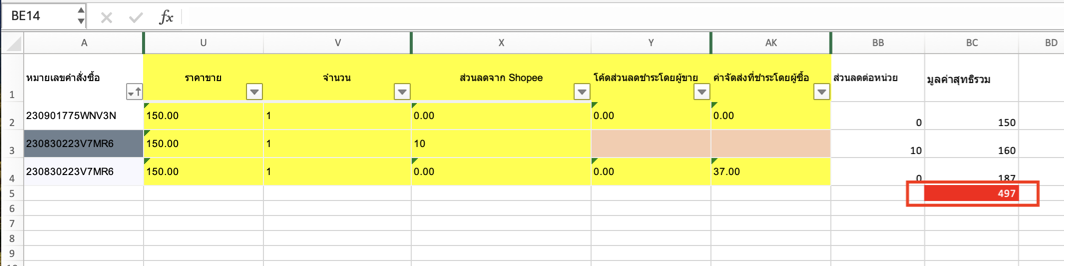
ตัวอย่างการแสดงผลหน้าระบบ PEAK
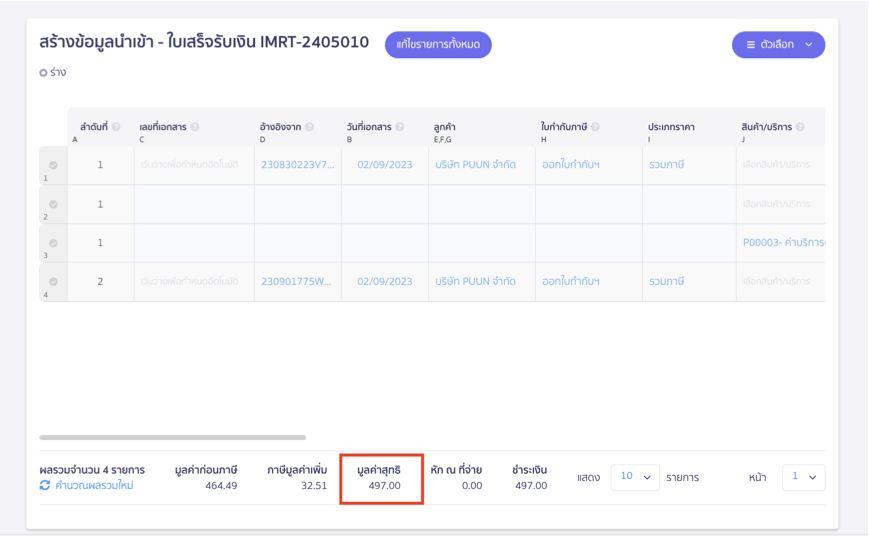
– จบขั้นตอนคำนวณ/ตรวจสอบมูลค่าไฟล์ Shopee เมื่อเข้าระบบ PEAK –